無料のソフトで、簡単・綺麗に画像をリサイズする
IrfanView というソフトを使った方法をご紹介します。IrfanView は画像ビューワー(画像を見るためのソフト)ですが、画像の加工にも簡単・便利なのです。
ダウンロードとインストールの方法までは面倒みれませんので、適当にやってください。
何をするのか?
今回は IrfanView を使って、1600x1200のJPG画像を、255x191ピクセル(中途半端〜)にリサイズする場合の説明です。操作説明の画像にkenbo.netと文字が乗ってますが、気にしないで下さい。では早速。
画像を開く
リサイズしたい画像を IrfanView で開きます。
Windowsの他のソフトと同じです、面倒みれませんので…(省略)。

画像→リサイズ/リサンプル

リサイズ/リサンプルの画面が表示されます
- 新しい大きさを指定 → リサイズしたい値を入力
- アスペクト比を保存にチェックする(縦横比を変えなという意味です)
- リサンプル リサンプルフィルタ(高画質)にする(リサイズでは汚い画像になる)
- 設定できたら 「OK」

リサイズできた

ファイル→名前をつけて保存
元のファイルとは違う名前で保存しましょ。
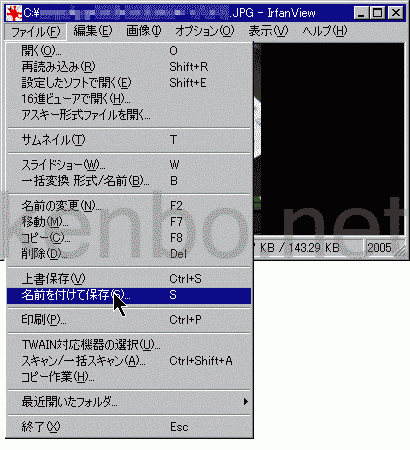
ファイル保存の画面が表示されます
保存する場所、保存するファイルの種類を適宜選択してください。
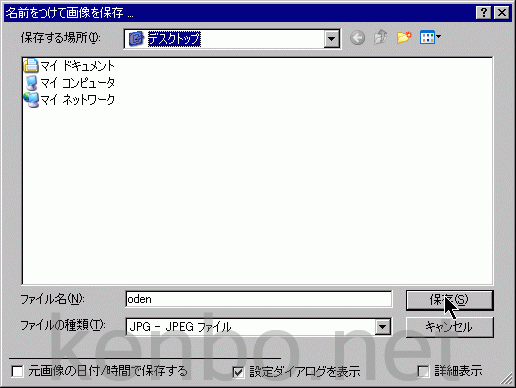
JPGで保存する場合、「設定ダイアログを表示」にチェックを入れると保存設定のウィンドウが横に表示されますので「保存画質」を設定します。この値で画質&ファイルサイズが変化しますので、適宜調整したら「保存」。
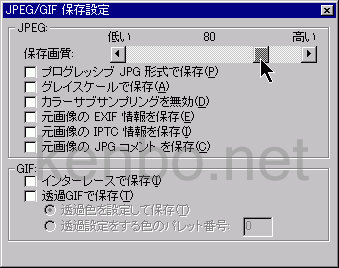
おしまい
IrfanView のウィンドウはそのままで、保存された画像の画質やファイルサイズを確認しましょう。
画質やファイルサイズが気に入らなければ、IrfanView のウィンドウに戻り「ファイル→名前をつけて保存」で保存画質を再設定の上保存すればOK。元画像から何度もリサイズする必要はありません。
お疲れさまでした。